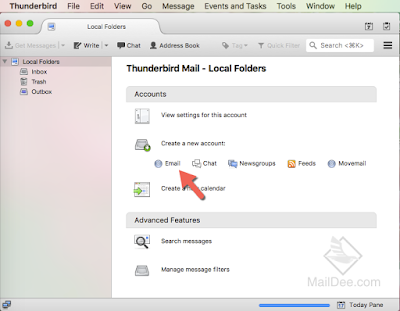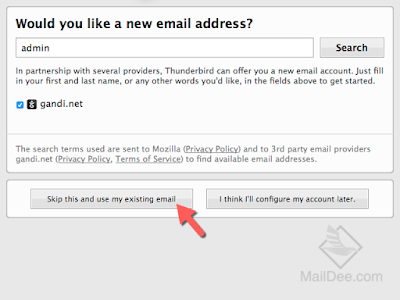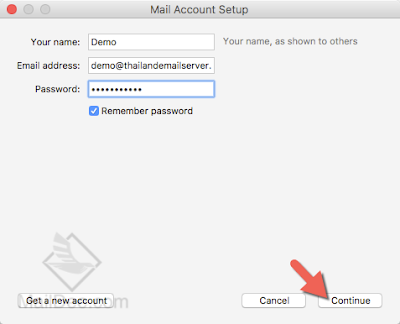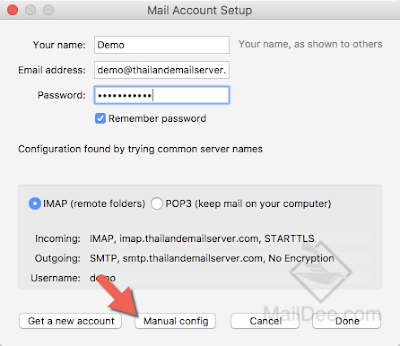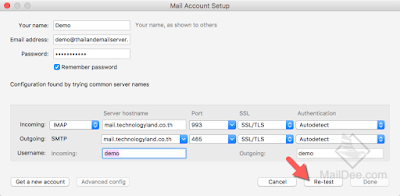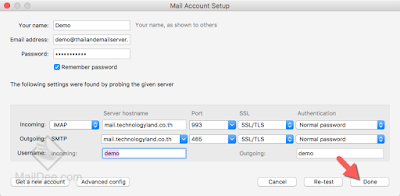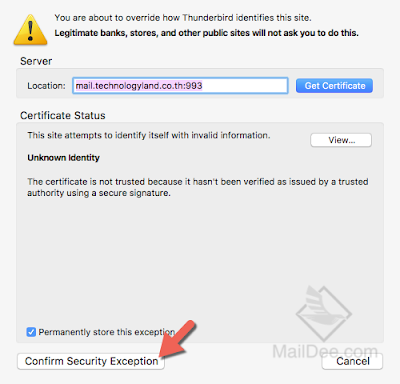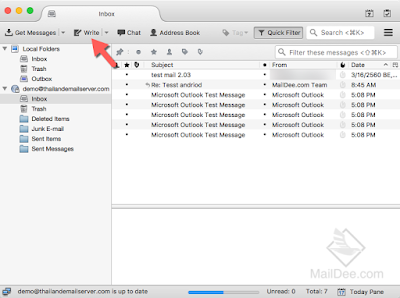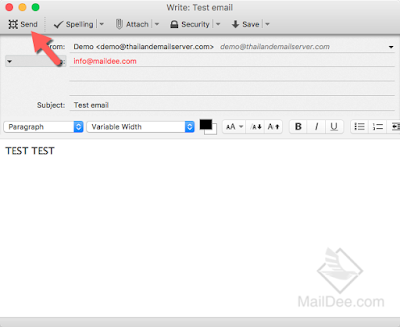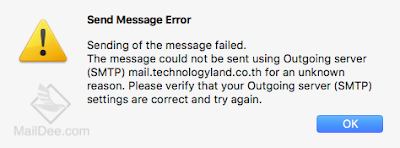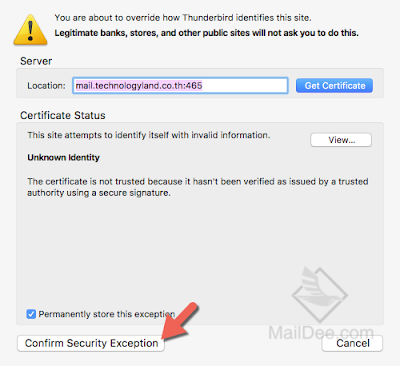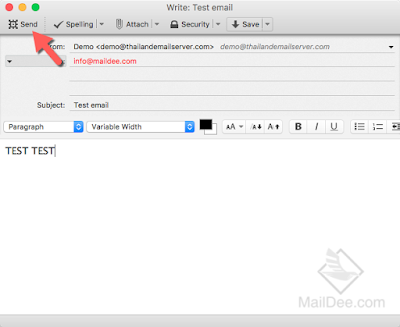Import Address book จากไฟล์ CSV
เมื่อคุณมีไฟล์ CSV ที่ถูก Export จากโปรแกรม หรือ จากเว็บต่างๆแล้ว การนำเข้ามาใช้ในโปรแกรม Thunderbird จะทำได้อย่างไร หลายๆคน ไม่รู้จริงๆ เพราะเมนูเหล่านี้ มันถูกแอบไว้ในหลืบ ลี้ลับ หรือเราอาจจะไม่ได้สังเกตมันสักเท่าไหร่
ถ้าพร้อมแล้วเรามาดูวิธีการพร้อมภาพประกอบกันเลย
อย่า!!!งงหล่ะ ไม่ว่าคุณจะใช้ OS : MAC หรือ Window วิธีการมันก็เหมือนกันเด๊ะ
 |
| คลิกไปที่ Address Book ดังภาพ |
 |
| คลิกไปที่ Tools > Import.. ดังภาพ |
 |
| ในที่นี้เราต้องการ จะ Import Address Books ก็ติ๊ก แล้ว คลิ้ก Next ไปเลยดังภาพ |
 |
| ทีนี้มันก็จะมีหน้าต่างถามว่า คุณจะเอาไฟล์แบบไหนมา Import เราเลือกว่าเรามี .csv นะ หลังจากนั้นกด Next > |
 |
| ขั้นแรกเลย ให้เปลี่ยน Format: Comma Separated ขั้นที่สอง เลือกไฟล์ที่เราต้องการ (.CSV) เท่านั้น ขั้นที่สาม กดไปที่ Open |
 |
| ทีนี้โปรแกรมมันก็จัดเต็มอีก โดยการถามว่า คุณจะ Import ข้อมูลอะไรลงไปบ้าง เราไม่ต้องไปสนใจ เลือกมันหมดไปเลย แล้วกด OK |
 |
| คลิกไปที่ Finish หลังจากนั้นก็ถือว่าเสร็จสิ้น |
บทความที่เกี่ยวข้อง
วิธี Export Address book ของโปรแกรม Thunder bird ให้เป็นไฟล์
วิธี Download และ ลงโปรแกรม Thunderbird เพื่อใช้ Email อีเมล์บริษัทสำหรับองค์กรในเครื่องตนเอง
การตั้งค่า อีเมล์องค์กรบริษัท (Email for Business) บน โปรแกรม Mozilla Thunderbird
วิธีตั้งลายเซ็นต์ อีเมล์บริษัท, องค์กร ในโปรแกรม ThunderBird
วิธี Import Address แบบ Vcard เข้าสู่โปรแกรม ThunderBird
ThunderBird VS Outlook โปรแกรมเช็คอีเมล์อันไหนดีกว่ากัน สำหรับธุรกิจโดยเฉพาะ
วิธีอ่าน Error Code ของอีเมล์ (Email) โดยเฉพาะผู้ใช้งานบน Outlook หรือ Thunderbird
การตั้งค่า อีเมล์องค์กรบริษัท (Email for Business) บน โปรแกรม Mozilla Thunderbird
วิธีตั้งลายเซ็นต์ อีเมล์บริษัท, องค์กร ในโปรแกรม ThunderBird
วิธี Import Address แบบ Vcard เข้าสู่โปรแกรม ThunderBird
ThunderBird VS Outlook โปรแกรมเช็คอีเมล์อันไหนดีกว่ากัน สำหรับธุรกิจโดยเฉพาะ
วิธีอ่าน Error Code ของอีเมล์ (Email) โดยเฉพาะผู้ใช้งานบน Outlook หรือ Thunderbird
บทความนี้ สงวนลิขสิทธ์ แบบ Creative Commons License โดย บริษัท เทคโนโลยีแลนด์ จำกัด
การนำข้อความ หรือ รูปภาพส่วนใดส่วนหนึ่งไปใช้ ต้องมีการระบุโดยการ Link กลับมายัง Web นี้
การนำข้อความ หรือ รูปภาพส่วนใดส่วนหนึ่งไปใช้ ต้องมีการระบุโดยการ Link กลับมายัง Web นี้
ระบบอีเมลธุรกิจ ที่ดีที่สุด คลิก เพื่ออ่านรายละเอียด >>